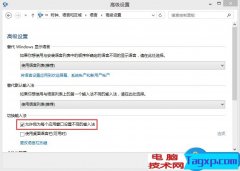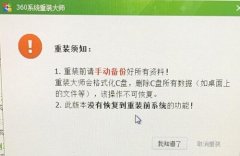电脑无法开机是许多用户在日常使用中可能遇到的棘手问题,不论是工作还是娱乐,一台电脑的正常运作都是至关重要的。遇到开机无反应的情况,用户常常感到无从下手,但其实通过一些简单的方法进行排查和处理,可以有效找出问题并尽量解决。本文将为大家提供一些实用的处理方法。

电源是电脑开机的基础,检查电源是否正常工作是最首要的步骤。确认电源线和插座连接良好,尤其是在移动电脑时,插头可能松动。按下电源按钮之后,观察机箱内部风扇和指示灯的反应。如果风扇没有转动或者指示灯不亮,电源可能出现故障,此时建议更换电源或者找专业人员进行检修。
接着,需要检查主板和连接线的状态。断开电脑机箱侧板,确认主板上各个组件是否牢固连接,特别是供电线和数据线。若曾进行过升级或维护,可能 inadvertently 松动了连接件。重新插拔 RAM、显卡和其他扩展卡,以确保所有部件的接触良好。
对于台式机来说,清洁内部灰尘也十分重要。灰尘积累可能导致过热或接触不良,限制了电脑的正常启动。在进行清理时,使用压缩空气仔细清除元件上和风扇内的灰尘,确保散热效果良好。
笔记本电脑用户需注意,电池状态有时会影响开机。尝试拔掉电源适配器并拆卸电池,按住电源按钮大约10-15秒以放电,然后再重新插入电池和电源适配器,看看能否正常启动。若还是无效,可以考虑借用其他兼容电池进行测试,判断是否为电池故障引起的问题。
在软件层面,若电脑曾经异常关机或蓝屏,这很可能导致系统文件损坏。使用Windows自带的恢复工具,如安全模式或系统修复,进行初步检测。如果使用这些工具无法解决问题,可能需要借助USB恢复盘重装系统,记得提前备份重要数据。
了解这些基础的故障排除方法后,用户可以在遭遇开机无反应时快速应对。保持良好的使用习惯、定期维护及更新硬件,都是预防此类问题的有效措施。
常见问题解答
1. 电脑开机没有反应,电源坏了怎么办?
可以更换电源,或者尝试使用万用表测试电源输出电压。
2. 开机后只有风扇转动,但没有出图?
可能是显卡故障,尝试更换显卡或重新插拔。
3. 电脑总是蓝屏,影响开机正常吗?
如果蓝屏频繁,建议尽快备份数据,并修复系统文件或重装操作系统。
4. 为什么电池一直膨胀,影响正常开机?
膨胀的电池需立即更换,继续使用存在安全隐患。
5. 是否需要定期清理电脑内部?
是的,定期清理灰尘可以有效延长电脑寿命并提升性能。